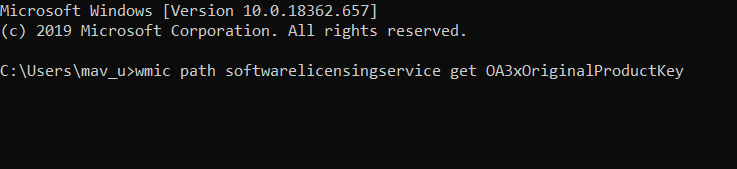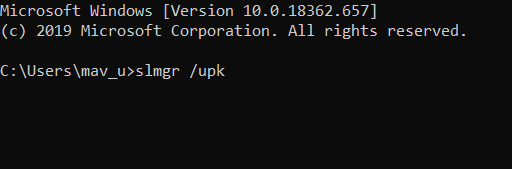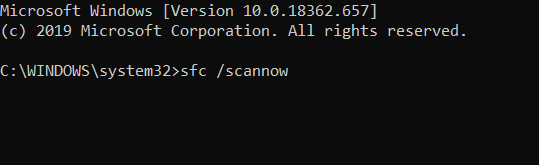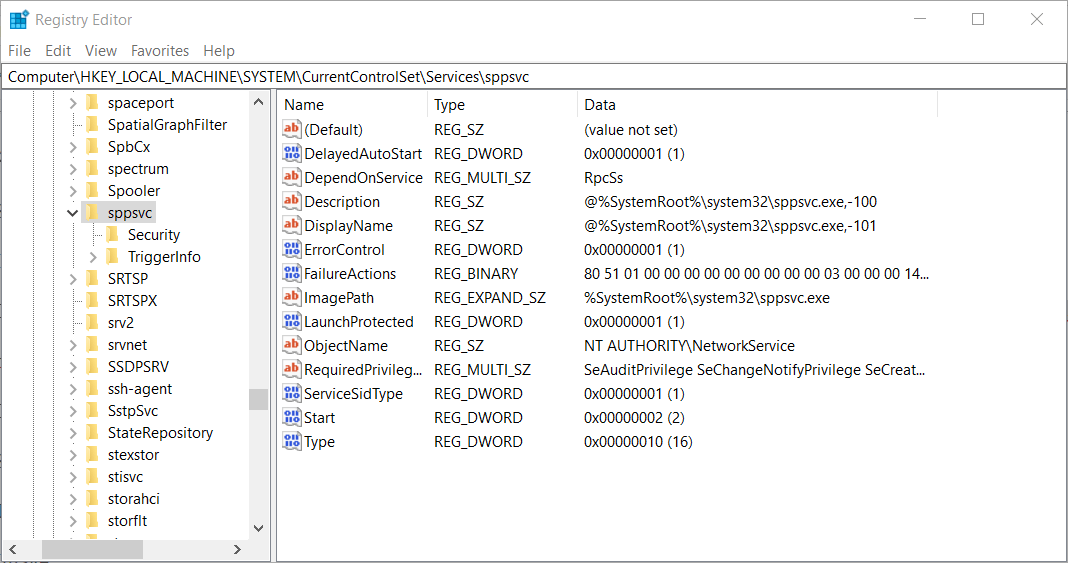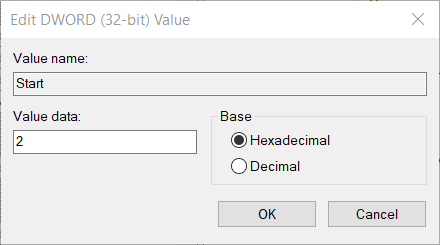Errore di Attivazione di Windows 10 e 11 0xc0020036 - [5 Soluzioni]
3 min. read
Published on
Key notes
- È stato segnalato l’errore di attivazione di Windows 10 0xc0020036 dopo l’installazione di nuove build del sistema operativo o durante l’installazione di giochi.
- Il codice di errore 0xc0020036 potrebbe anche avvisare che la chiave di Windows 10 non è autentica.
- Il primo passo per risolvere il problema sarebbe controllare e reinserire la chiave.
- Controllare la corruzione dei file è importante anche quando viene visualizzato l’errore: 0xc0020036.

Numerosi utenti hanno pubblicato sul forum Microsoft l’errore di attivazione 0xc0020036.
Si tratta di un errore di attivazione che può verificarsi per alcuni utenti dopo l’installazione di nuovi aggiornamenti di Windows 10 o durante l’installazione del gioco.
Quando si verifica questo problema, potrebbe essere necessario riattivare Windows 10 dopo l’installazione di una nuova versione build. E mentre lo fai, verrà visualizzato l’errore 0xc0020036.
Quindi ecco alcuni metodi che dovrebbero aiutarti a superare questa situazione.
Come posso correggere il codice di errore 0xc0020036 di Microsoft Store?
1. Reinserire la chiave del prodotto
- Fai clic sul pulsante Digita qui per cercare per aprire l’utilità.
- Immettere cmd nella casella Digita qui per cercare.
- Fai clic con il pulsante destro del mouse sul prompt dei comandi per selezionare l’opzione Esegui come amministratore, che aprirà una finestra del prompt con privilegi elevati.
- Digita questo comando nel prompt dei comandi, quindi premere il tasto Invio:
wmic path softwarelicensingservice get OA3xOriginalProductKey
- Annota quella chiave oppure puoi copiarla negli appunti con il tasto di scelta rapida Ctrl + C.
- Successivamente, premi il tasto Windows + R scorciatoia da tastiera.
- Immetti ms-settings:activation in Esegui e premi il pulsante OK.
- Fai clic sull’opzione Cambia codice prodotto.
- Successivamente, inserisci il codice Product Key.
2. Cancella la chiave prodotto
- Per fare ciò, apri una finestra del prompt dei comandi con privilegi elevati.
- Inserisci questo comando e premi Invio:
slmgr /upk
- Quindi inserisci quanto segue e premi Invio:
slmgr /cpky - Chiudi il prompt dei comandi e riavvia Windows.
- Reinserire il codice Product Key come indicato nella soluzione precedente.
3. Scansiona i file di sistema
- Apri la finestra del prompt dei comandi come amministratore.
- Quindi inserisci quanto segue e premi Invio:
DISM.exe /Online /Cleanup-image /Restorehealth - Successivamente, avvia una scansione del Controllo file di sistema:
sfc /scannow - Una volta terminato, riavvia Windows se la scansione ripara i file.
L’errore 0xc0020036 può anche essere dovuto a file di sistema danneggiati, che il Controllo file di sistema può risolvere.
4. Modifica il registro
- Apri l’accessorio Esegui.
- Inserisci regedit e fai clic su OK per aprire l’editor del registro.
- Apri questa chiave nell’editor del Registro di sistema:
Computer > HKEY_LOCAL_MACHINESYSTEM > CurrentControlSet > Services > sppsvc. - Fai doppio clic sulla DWORD iniziale per la chiave sppsvc.
- Seleziona Esadecimale come formato base.
- Quindi inserisci 2 nella casella Dati valore per sostituire qualsiasi altro valore lì.
- Fai clic sul pulsante OK per uscire dalla finestra.
- Chiudi l’editor del registro.
- Fai clic su Riavvia nel menu Start.
- Quindi prova a riattivare Windows 10.
5. Esegui un aggiornamento sul posto
- Cerca lo strumento di download ufficiale di Windows 10.
- Seleziona Esegui. Devi essere un amministratore per eseguire questo strumento.
- Nella pagina Termini di licenza, se accetti i termini di licenza, seleziona Accetta.
- Nella sezione Cosa vuoi fare? pagina, seleziona Aggiorna questo PC adesso , quindi seleziona Avanti.
- Il processo dovrebbe risolvere il problema.
I tuoi file e le tue app non saranno interessati da questo aggiornamento.
Queste sono alcune delle risoluzioni che potrebbero correggere l’errore 0xc0020036. Non sono soluzioni garantite per tutti gli utenti, quindi potresti comunque dover contattare il supporto Microsoft per riattivare Windows 10.
La pagina del servizio clienti globale di Microsoft fornisce un elenco completo dei numeri regionali per il servizio di supporto di Big M.
Prima di partire, abbiamo anche una guida sull’errore 0x803fa067 su Windows 11, che è abbastanza simile, quindi non perdertela.
Facci sapere quale dei metodi ha funzionato per te nel risolvere questo errore di attivazione lasciandoci un messaggio nella sezione commenti qui sotto.